FANUC绝对原点机床原点设定
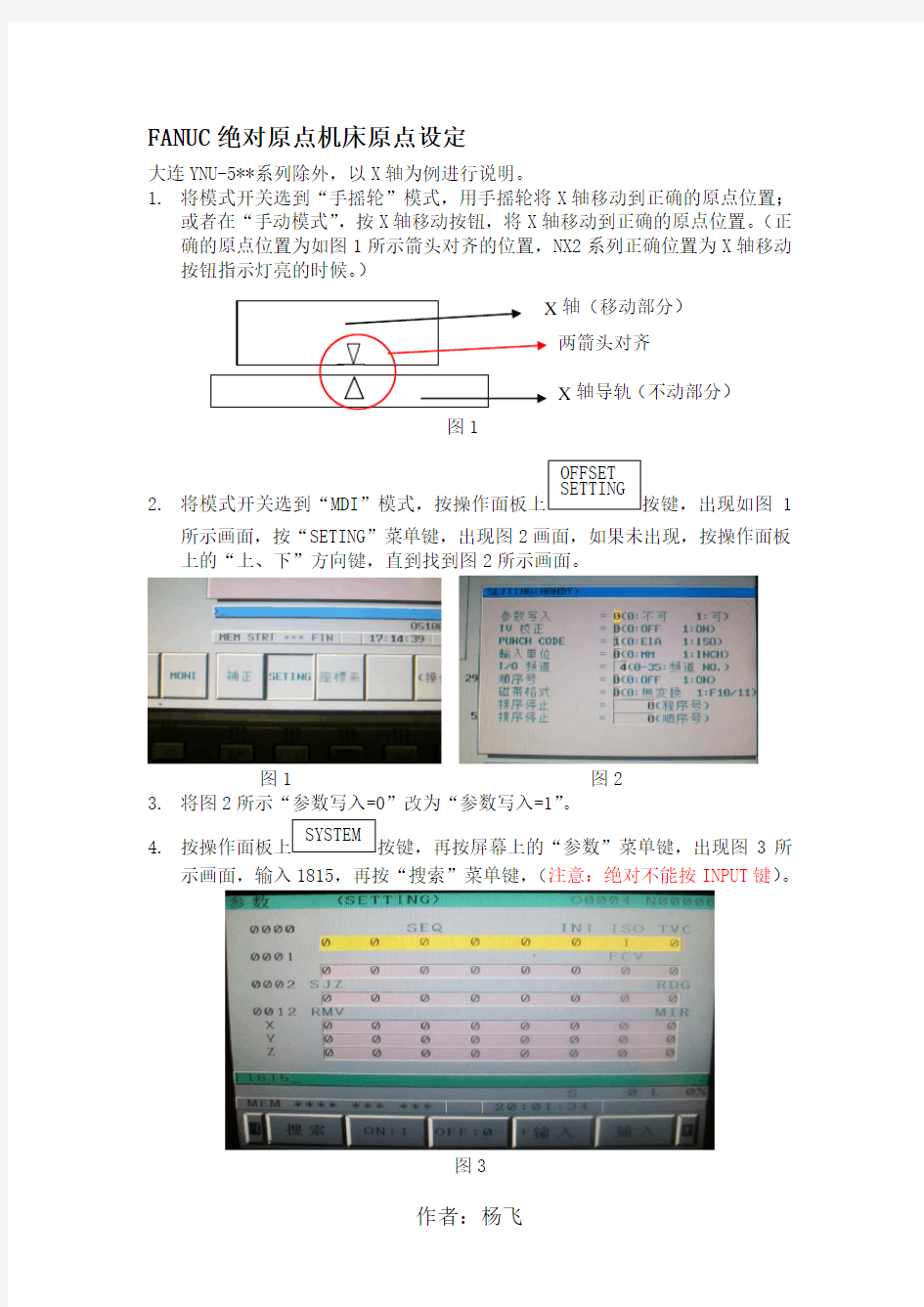

FANUC绝对原点机床原点设定
大连YNU-5**系列除外,以X轴为例进行说明。
1.将模式开关选到“手摇轮”模式,用手摇轮将X轴移动到正确的原点位置;
或者在“手动模式”,按X轴移动按钮,将X轴移动到正确的原点位置。(正确的原点位置为如图1所示箭头对齐的位置,NX2系列正确位置为X轴移动按钮指示灯亮的时候。)
2.将模式开关选到“MDI
1
所示画面,按“SETING”菜单键,出现图2画面,如果未出现,按操作面板上的“上、下”方向键,直到找到图2所示画面。
图1 图2
3.将图2所示“参数写入=0”改为“参数写入=1”。
4.3所
示画面,输入1815,再按“搜索”菜单键,(注意:绝对不能按INPUT键)。
图3
轴(移动部分)
两箭头对齐
X轴导轨(不动部分)
图1
5.执行完第4步出现图4的画面,按操作面板的方向键,将光标移动到1815
参数X轴所对应的APC位,输入0,将X轴所对应的APC和APZ两位改为0。
图4
6.关电重启。
7.找到图4所示画面,将1815参数X轴所对应的APC和APZ两位依次改为1。
8.找到图2所示画面,将“参数写入=1”改为“参数写入=0”。
9.关电重启。
10.重新对刀,确认机械位置正确后方可加工。
FANUC数控机床机械原点的设置与回零常见故障分析诊断
FANUC数控机床机械原点的设置及回零常见故障分析 当前大多数数控机床均采用通过减速档块的方式回零,但谊方式在日常使用中故障率却艰高,有时甚至出现机械原点的丢失。本文以FANUC系统的台中精机VCENTER-70加工中心为例浅析了数控机床机械原点的设置方法,并对该类数控机床常见回零故障的各种形式式进行了分析与总结。 机械原点是机床生产厂家在生产机床时任机床上设置的一个物理位置,可以使控制系统和机床能够同步,从而建立起一个用于测量机床运动坐标的起始位置点,通常也是程序坐标的参考点。大多数数控机床在开机后都需要回零即回机械原点的操作。本文以FANUC系统的台中精机VCENTER-70加工中心为例浅析了数控机床机械原点的设置方法,并对此类数控机床常见回零故障的各种形武进行了分析与总结。 1 机械原点设置 1.1 机械原点丢失的原因 台中精机生产的VCENTER-70加工中心采用增量编码器作为机床位置的检测装置。系统断电后,工件坐标系的坐标值就会失去记忆,尽管靠电池能够维持坐标值的记忆,但只是记忆机床断电前的坐标值而不是机床的实际位置,所以机床首次开机后要进行返回参考点操作。而当系统断电遇到电池没电或特殊情况失电时,就会造成机械原点的丢失.从而使机床回参考点失败而无法正常工作。此时机床会产生。#306 n轴电池电压0#的报警信息,并且还会产生机械坐标丢失报警。#300第n轴原点复位要求”(n代指X、Y、Z)。 1.2 机械原点的设置 在通常情况下,设置数控机床机械原点的方法主要有以下两种:1)手动使X、Y、Z三轴超程印利用三轴的极限位置选择机械原点。2)利用各坐标轴的伺服检溯反馈系统提供相应基准脉冲来选择机床参考点即机械原点。由于第一种方法是机床厂家通常建议的也是较为简便和实用的方法.因此本文在此详细介绍第1种做法。以X轴为例,设置步骤如下: (1)将机床操作面板上的方式选择开关设定为MDI方式。 (2)按下机床MDI面板上的功能键[OFS/SET]数次,进入设定画面。 (3)将写参数中的0改为1,由此,系统进入了参数可写状态。此时机床出现。SWO 100参数写入开关处于打开”的报警信息。忽略这条报警信息,设置完参数后改回为0即可。 (4)按下功能键lsYSTEM】,进入系统参数键面。通过参数搜索找到参数1815(如表l 所示)通常情况下,X轴的#4APZ或#5 APC会显示为0,若不为0就将其设定为0。 (5)找到参数1320,此参数为存储各轴正向行程的坐标值。将其X轴的正向行程设定为最大值999999。目的是让X轴的正向软限位位置值大于其正向硬限位的位置值。 (6)将方式选择开关打到手轮方式,然后摇动手轮使工作台碰及X轴的正向限位档块,此时机床会出现“#500+X过行程”报警。
加工中心(三菱操作)
一、操作面板 二、软件界面 键盘及功能键介绍 功能键说明: MONITOR –为坐标显示切换及加工程序呼叫 TOOL/PARAM –为刀补设置、刀库管理(刀具登录)及刀具寿命管理 EDIT/MDI –为MDI运行模式和程序编辑修改模式 DIAGN/IN-OUT –为故障报警、诊断监测等 FO –为波形显示和PLC梯形图显示等 三、机械操作面板
四、常用操作步骤 (一)回参考点操作 先检查一下各轴是否在参考点的内侧,如不在,则应手动移到参考点的内侧,以避 免回参考点时产生超程; 选择“原点复归”操作模式,分别按-X 、+Y 、+Z 轴移动方向按键选择移动轴,此时按键上的指示灯将闪烁,按“回零启动”按键后,则Z 轴先回参考点,然 后X 、Y 再自动返回参考点。回到参考点后,相应按键上的指示灯将停止闪烁。 (二)步进、点动、手轮操作 选择“寸动进给”、“阶段进给”或“手轮进给”操作模式; 按操作面板上的“ +X ”、“ +Y ”或“ +Z ”键,则刀具相对工件向X 、Y 或Z 轴的正方向移动,按机床操作面板上的“-X ” “ -Y ”或“-Z ”键,则刀具相对工件向X 、Y 或Z 轴的负方向移动; (二)点动、步动、手轮操作 如欲使某坐标轴快速移动,只要在按住某轴的“+”或“-”键的同时,按住中间的“快移”键即可。 “阶段进给” 时需通过“快进修调”旋钮选择进给倍率、“手轮进给” 时则在手轮上选择进给率。 在“手轮进给” 模式下,左右旋动手轮可实现当前选择轴的正、负方向的移动。
(三)MDI 操作 使用地址数字键盘,输入指令,例如:G91G28Z0 ;G28X0Y0 ;输入完一段或几段程序后,点“ INPUT/CALC ”键确认,然后点击机械操作面板上的“循环启动” 按钮,执行MDI 程序。 选择操作面板上的“手动资料”操作模式,再按数控操作面板上的“ EDIT/MDI ”功能键,机床进入MDI 模式,此时CRT 界面出现MDI 程序编辑窗口。 另外,在任一操作模式下,按“ MONITOR ”功能键,在“相对值”显示画页下,可输入M 、S 、T 指令,然后按“ INPUT ”键执行这些辅助功能指令。 例如:键入“ T2 ” →“ INPUT ”可选刀,接着键入“ M6 ” →“ INPUT ”可换刀。 (四)对刀及刀补设定 (1)工件零点设定 装夹好工件后,在主轴上装上电子寻边器,碰触左右两边后,X 轴移动到此两边坐标中值的位置,再碰触前后两边,Y 轴移到此两边坐标中值的位置处,然后按“ TOOL/PARAM ”→菜单软键→“工件”,显示G54/G55/…设置画页,在下方输入区左端输入#(54),移动光标到X下方,按“SHIFT”→“INPUT/CALC”提取当前X机械坐标,再按“INPUT/CALC”即可将此X值自动置入G54的X设定中;按↑光标键,确保左端括弧内为# (54),同样地,将光标移到Y下方,按“SHIFT”→“INPUT/CALC”→“INPUT/CALC”即可将此时机械Y值自动置入G54的Y设定中。如果使用Z轴设定器对刀,则G54的Z值可设为-50。 (2)刀长补偿设定 使用Z轴设定器对某把刀具进行Z轴对刀,刀具停在刚刚接触Z轴设定器上表面的位置处,然后按“TOOL/PARAM”,在刀长补偿设置画页,移光标到该刀号地址处,按“SHIFT” →“INPUT/CALC” →“INPUT/CALC”即可将此时机械Z值自动置入对应刀长补偿中。 (五)程序输入与编辑 选择MDI手动资料以外的任一操作模式,在数控操作面板上按“EDIT/MDI”功能按键 按“一览表”可浏览检索系统存贮器中已有的程序 ●按“呼叫”然后输入程序号可调入已有的程序 ●按“程序”然后再输入一个没有的程序号可创建一个新程序 ●使用地址数字键输入程序,每行以“;”(EOB )号分隔,连续输入一行 或多行程序后,一定要按“ INPUT/CALC ”键确定,否则输入无效 ●MITSUBISHI 系统输入编辑方式比较自由,可逐字符修改,但使用 DEL/INS 、C.B/CAN 编辑键时要注意用法,按CAN 键一次将删除整行 程序数据。 ●编辑程序时,左右两侧区域都是程序显示区,但编辑主要在左侧区内进行, 局部修改时可使用翻页键将右侧程序翻页至左侧,从而加快光标定位速度DNC 程序输入: 选择MDI手动资料以外的任一操作模式,在数控操作面板上按“DIAGN/IN-OUT”功能按键,然后按“菜单”键切换到输入/输出画页;按“输入”菜单项,在下部输入区输入#(1),
FANUC系统的原点和原点回归的几种方法
FANUC系统的原点和原点回归的几种方法 相信很多从事FANUC系统操作的朋友,都遇到过找原点的困扰,现将我的一点心得写出供大家参考,领悟后对FANUC系列找原点再不会感到烦恼(有些自吹了……^o^)。 既然是找原点,那先说说什么是原点吧,原点分为:程序原点、作业原点、机械原点这三个用语,先分别说说吧。 程式原点:图纸上标尺寸的基准点,没什么好解释的,大家都明白。 作业原点:经由原点补正操作,可设定出任意的一个可动点,机械的移动,便以这个点为座标系的“0”点。加工工件时,便以这个点为基准点进行加工。 解释一下:1,加工上,作业原点必须与程式原点一致。 2,所谓原点补正操作,是求出机械原点到X Y Z各轴作业原点间距离的操作,由此项操作所求得的距离,叫做“原点补正值”。 机械原点:OSP控制时,为了知道工具现在的位置,在X Y Z各轴的滚珠螺杆驱动泵上,各装有OSP型位置检出器,这OSP型位置检出器,可在机械的全行程内,产生7位数的数值,OSP所能知道的机械位置,就是这个数值。 好了,现在再来说说原点回归(回到上述哪个原点?当然是回机械原点啦),方法嘛先说说最常用的一种吧。 方法一的操作要领:1,将要进行原点确立这轴以手轮操作,移动到机械原点附近;2,接着,将该轴往移动范围的中心方向移动约100mm(B轴向负方向移约30度;3,这时,请以每分钟230mm以上的速度向原点附近位置移动,大概离原点范围2mm的样子停下(B轴约1度以内);4,在原点回归画面里按原点自动回归即可。 方法二(适用于专用机床,只有Z轴动作),该种机器的原点丢失时机械所处的原点位置一般就是原点位置,管它是第一原点还是第二原点,误差都是极小的(我的实际经验啊,可不是蒙人的),所以啊,直接将参数1815的4#由0 改为1即可,当然,要关闭一次电源的,然后加工实物吧,一测量只差0.02怎样?不行!不行好说,将Z轴相你需要的方向移动一个测量差值即可,然后按上述方法重新确立原点即可。 方法三是我的绝招了,攻无不克,我还没有失手过(呵呵,别笑,是真的)。 大家编程时都知道,主轴在加工某一个孔时(假设需要两面加工才可,并需保证同心度),B轴回转180度后,X Y轴的指令绝对值并没有改变,但依然加工到同一个孔,并有很好的同心度,这是为什么,原来,在设定加工座标系时,我们已设好,0度和180度的同轴值相加的绝对值等于机床该轴的总行程长。 好了,利用这点,我举例X轴,先给X轴找个临时原点用一用,当B为0度时,将X轴移动到我们设定的作业原点,用Z轴在工作治具上或不良素材上,
三菱加工中心说明书
第六章三菱系统铣、加工中心机床面板操作 三菱系统铣床及加工中心操作面板 三菱系统面板 6.1 面板简介 三菱系统铣床、加工中心操作面板介绍
三菱系统铣床、加工中心系统面板介绍 6.2 机床准备 6.2.1 激活机床 检查急停按钮是否松开至状态,若未松开,点击急停按钮,将其松开。点击启动电源。 6.2.2 机床回参考点 1、进入回参考点模式 系统启动之后,机床将自动处于“回参考点”模式。若在其他模式下,须切换到“回参考点”模式。
2、回参考点操作步骤 X轴回参考点 点击按钮,选择X轴,点击将X轴回参考点,回到参考点之后,X轴的回零灯变为; Y轴回参考点 点击按钮,选择X轴,点击将X轴回参考点,回到参考点之后,X轴的回零灯变为; Z轴回参考点 点击按钮,选择Z轴,点击将Z轴回参考点,回到参考点之后,Z轴的回零灯变为;回参考点前的界面如图6-2-2-1所示: 回参考点后的界面如图6-2-2-2所示: 图6-2-2-1回参考点前图图6-2-2-2 机床回参考点后图 6.3选择刀具 依次点击菜单栏中的“机床/选择刀具”或者在工具栏中点击图标“”,系统将弹出“铣刀选择”对话框。 按条件列出工具清单 筛选的条件是直径和类型 (1) 在“所需刀具直径”输入框内输入直径,如果不把直径作为筛选条件,请输入数字“0”。 (2) 在“所需刀具类型”选择列表中选择刀具类型。可供选择的刀具类型有平底刀、平底带R刀、球头刀、钻头等。 (3) 按下“确定”,符合条件的刀具在“可选刀具”列表中显示。 指定序号:(如图6-3-1-1)。这个序号就是刀库中的刀位号。卧式加工中心允许同时选择20把刀具,立式加工中心同时允许24把刀具; 图6-3-1-1 选择需要的刀具:先用鼠标点击“已经选择刀具”列表中的刀位号,再用鼠标点击“可选刀具”列表中所需的刀具,选中的刀具对应显示在“已经选择刀具”列表中选中的刀位号所在行; 输入刀柄参数:操作者可以按需要输入刀柄参数。参数有直径和长度。总长度是刀柄长度与刀具长
三菱M500系列原点设定
三菱M500系列原点设定 适用于:FA45/FH55S ,以B 轴为例进行说明 1. 首先确认平板架处于落下状态,工作台处于松开并且抬起状态。如果状态不 满足,按操作面板上的“MDI MDI 模式下输入相应M 代码,再按“INPUT ”键,再按NC 启动按钮,执行M 代码,使平板架落下,机床内工作台抬起。 2. 将表座固定在主轴基准面上,用百分表进行角度调整作业。按下操作面板上的“HANDLE ”键,切换到手摇轮模式,用手摇轮摇X 、Y 、Z 轴,将表针移动至工作台基准面附近。 3. 将手摇轮倍率选到X1用手摇轮摇Z 轴,使表针压到工作台基准面并偏转一定角度,再用手摇轮移动X 轴,观察表针变化,如果表针变化范围超过一道,摇Z 轴使表针远离工作台,执行第4步骤,如果表针变化小于一道,则跳过第4步,执行第5步。 4. 在手摇轮上选择第4轴,倍率选择X1,用手摇轮调整B 轴位置,(B 轴正确位置为当打表移动X 轴时表针变化范围不超过一道时。) 5. PLC-I/F ”菜单键,按操作面板 上的“左箭头”或“右箭头”移动光标,输入(1001)()(M ),如图1所示。 图1 6. BASE ”菜单,再按(屏幕下方向右翻页)键,一直翻到第9页,出现如图2所示的画面。
图2 7.在图2所示的#()AXIS< > DATA( )中依次输入以下内容(如果是设定 其它轴,则AXIS< >的< >中写其它轴的名字)。 #(0)AXIS< > DATA( ),按“INPUT”键。 #(1)AXIS DATA( 2 ),按“INPUT”键。 #(2)AXIS DATA( 0 ),按“INPUT”键。 #(8)AXIS DATA( 0 ),按“INPUT”键。 #(1)AXIS DATA( 1 ),按“INPUT”键。 #(8)AXIS DATA( 1 ),按“INPUT”键。 设定完成后,B轴所对应的“SET FIN”行会变为*号;如果没有变成*号,表示设定不成功,需要重新设定。 8.关电重启。 9. 按操作面板上的“MDI MDI模式下输入相应的M代 码,按“INPUT”键,再按NC启动按钮,执行M代码,使机床内的工作台落下并夹紧。 10.对刀,确认机械位置正确后,再加工。 注明:其它轴原点的设定,先将轴移动到正确的原点位置,执行上面的5~8步,再执行第10步。
FANUC数控机床机械原点的设置及回零常见故障分析
F A N U C数控机床机械原点的设置及回零常见 故障分析 集团文件版本号:(M928-T898-M248-WU2669-I2896-DQ586-M1988)
FANUC数控机床机械原点的设置及回零常见故障分析 当前大多数数控机床均采用通过减速档块的方式回零,但谊方式在日常使用中故障率却艰高,有时甚至出现机械原点的丢失。本文以FANUC系统的台中精机VCENTER-70加工中心为例浅析了数控机床机械原点的设置方法,并对该类数控机床常见回零故障的各种形式式进行了分析与总结。 机械原点是机床生产厂家在生产机床时任机床上设置的一个物理位置,可以使控制系统和机床能够同步,从而建立起一个用于测量机床运动坐标的起始位置点,通常也是程序坐标的参考点。大多数机床在开机后都需要回零即回机械原点的操作。本文以FANUC系统的台中精机VCENTER-70加工中心为例浅析了数控机床机械原点的设置方法,并对此类数控机床常见回零故障的各种形武进行了分析与总结。 1 机械原点设置 1.1 机械原点丢失的原因 台中精机生产的VCENTER-70加工中心采用增量编码器作为机床位置的检测装置。系统断电后,工件坐标系的坐标值就会失去记忆,尽管靠电池能够维持坐标值的记忆,但只是记忆机床断电前的坐标值而不是机床的实际位置,所以机床首次开机后要进行返回参考点操作。而当系统断电遇到电池没电或特殊情况失电时,就会造成机械原点的丢失.从而使机床回参考点失败而无法正常工作。此时机床会产生。#306 n轴电池电压0#的报警信息,并且还会产生机械坐标丢失报警。#300第n轴原点复位要求”(n代指X、Y、Z)。
FANUC加工中心Z轴无法回原点
无法回原点有几种情况: 以下回答参考《FANUC 0i 系列维修诊断与实践》P217~P223 7-1. 机床不能正常返回参考点 参考点(Reference point)——是数控厂家通过在伺服轴上建立一个相对稳定不变的物理位置作为参考点,又称电气栅格。 所谓返回参考点,严格意义上是回到电气栅格零点。(数控机床分为机械坐标零点、工件坐标零点、电气栅格零点——参考点,相关说明请参看有关厂家的编程、操作说明书)。 我们加工时所使用的工件坐标零点(G54~G59),是在参考点的基础上进行一定量的偏置而生成的(通过参数)。所以当参考点一致性出现问题时,工件零点的一致性也丧失,加工精度更无从保证。 目前建立参考点的方式主要分为两种: ⑴增量方式,也称为有档块回零(reference position with dogs)——在每次开电后,需要手动返回参考点,当“机械档块”碰到减速开关后减速,并寻找零位脉冲,建立零点。一旦关断电源,零点丢失。 ⑵绝对坐标方式(absolute-position detector)——每次开电后不需要回零操作,零点一旦建立,通过后备电池将绝对位置信息保存在特定的SRAM区中,断电后位置信息也不丢失,这种形式被称为绝对零点。 下面以这两种不同的回零方式,分别讨论不能正常返回了零点的影响因素及解决方法。 7-1-1. 不能正常返回参考点(增量方式) 其故障表现形式为: 情况1:手动回零时不减速,并伴随超程报警 情况2:手动回零有减速动作,但减速后轴运动不停止直至90# 报警——伺服轴找不到零点 情况3:手动回零方式下根本没有轴移动 那么我们从分析整个返回参考点的工作过程和工作原理入手。 原理及过程 (1)回参考点方式有效(ZRN)(MD1/MD4)——对应PMC 地址G43.7=1,G43.0=1/G43.2=1 (2)轴选择(+/-Jx)有效——对应PMC 地址G100~G102=1 (3)减速开关读入信号(*DECx)——对应PMC 地址X9.0~X9.3 或G196.0~3=1,0,1 (4)电气栅格被读入,找到参考点。 这里需要详细说明的是“电气栅格”。FANUC 数控系统除了与一般数控系统一样,在返回参考点时需要寻找真正的物理栅格——编码器的一转信号,或光栅尺的栅格信号。并且还要在物理栅格的基础上再加上一定的偏移量——栅格偏移量(1850#参数中设定的量),形成最终的参考点。也即“GRID”信号,“GRID”信号可以理解为是在所找到的物理栅格基础上再加上“栅格偏移量”后生成的点。 FANUC 公司使用电气栅格“GRID”的目的,就是可以通过1850# 参数的调整,在一定量的范围内(小于参考计数器容量设置范围)灵活的微调参考点的精确位置,这一点与西门子数控系统返回参考点方式有所不同。而这一“栅格偏移量”参数恰恰是我们维修工程师维修、调整时应该用到的参数。 故障原因
FANUC伺服参数的初始化设置
FANUC数字伺服参数的初始化设置 1-4 数字伺服参数的初始化设置 由于数字伺服控制是通过软件方式进行运算控制的,而控制软件是存储在伺服ROM中。通电时数控系统根据所设定的电机规格号和其它适配参数——如齿轮传动比、检测倍乘比、电机方向等,加载所需的伺服数据到工作存储区(伺服ROM中写有各种规格的伺服控制数据),而初始化设定正是进行电机规格号和其它适配参数的设定。 设定方法如下: 1. 在紧急停止状态,接通电源。 2. 确认显示伺服设定调整画面的参数 SVS (#0)=1 (显示伺服画面) * 按照下面顺序,显示伺服参数的设定画面 按 [SYSTEM] 健,再按翻页(扩展)键,找到软件键 [SV-PRM] * 使用光标、翻页键,输入初始设定必要的参数 (1)初始设定位 #3(PRMCAL)1:进行参数初始设定时,自动变成1。根据脉冲编码器的脉冲数自动计算下列值。 PRM 2043(PK1V),PRM 2044(PK2V),PRM 2047(POA1), PRM 2053(PPMAX),PRM 2054(PDDP), PRM 2056(EMFCMP), PRM 2057(PVPA),PRM 2059(EMFBAS), PRM 2074(AALPH),PRM 2076(WKAC) #1(DGPRM)0:进行数字伺服参数的初始化设定。 1:不进行数字伺服参数的初始化设定。 #0(PLC01)0:使用PRM 2023,2024的值。 1:在内部把PRM 2023,2024的值乘10倍。 (2)电机ID号 选择所使用的电机ID号,按照电机型号和规格号(中间4位:A06B-XXXX-BXXX)列于下面的表格中。对于本手册中没叙述到的电机型号,请参照α系列伺服放大器说明书。 例: □αCi系列伺服电机
CNC原点设置
CNC原点设置 这里详细地介绍了发那克,三菱,西门子几种常用数控系统参考点的工作原理、调整和设定方法,并举例说明参考点的故障现象,解决方法。 相对位置检测系统 绝对位置检测系统 前言: 当数控机床更换、拆卸电机或编码器后,机床会有报警信息:编码器内的机械绝对位置数据丢失了,或者机床回参考点后发现参考点和更换前发生了偏移,这就要求我们重新设定参考点,所以我们对了解参考点的工作原理十分必要。 参考点是指当执行手动参考点回归或加工程序的G28指令时机械所定位的那一点,又名原点或零点。每台机床有一个参考点,根据需要也可以设置多个参考点,用于自动刀具交换(A TC)、自动拖盘交换(APC)等。通过G28指令执行快速复归的点称为第一参考点(原点),通过G30指令复归的点称为第二、第三或第四参考点,也称为返回浮动参考点。由编码器发出的栅点信号或零标志信号所确定的点称为电气原点。机械原点是基本机械坐标系的基准点,机械零件一旦装配好,机械参考点也就建立了。为了使电气原点和机械原点重合,将使用一个参数进行设置,这个重合的点就是机床原点。 机床配备的位置检测系统一般有相对位置检测系统和绝对位置检测系统。相对位置检测系统由于在关机后位置数据丢失,所以在机床每次开机后都要求先回零点才可投入加工运行,一般使用挡块式零点回归。绝对位置检测系统即使在电源切断时也能检测机械的移动量,所以机床每次开机后不需要进行原点回归。由于在关机后位置数据不会丢失,并且绝对位置检测功能执行各种数据的核对,如检测器的回馈量相互核对、机械固有点上的绝对位置核对,因此具有很高的可信性。当更换绝对位置检测器或绝对位置丢失时,应设定参考点,绝对位置检测系统一般使用无挡块式零点回归。 一:使用相对位置检测系统的参考点回归方式: 1 发那克系统: 1)工作原理: 当手动或自动回机床参考点时,首先,回归轴以正方向快速移动,当挡块碰上参考点接近开关时,开始减速运行。当挡块离开参考点接近开关时,继续以FL速度移动。当走到相对编码器的零位时,回归电机停止,并将此零点作为机床的参考点。 2)相关参数: 参数内容系统0i/16i/18i/21i 0 所有轴返回参考点的方式:0. 挡块、 1. 无挡块 1002.1 0076 各轴返回参考点的方式:0. 挡块、1. 无挡块1005.1 0391 各轴的参考计数器容量 1821 0570~0575 7570 7571 每轴的栅格偏移量 1850 0508~0511 0640 0642 7508 7509 是否使用绝对脉冲编码器作为位置检测器: 0. 不是、1. 是1815.5 0021 7021 绝对脉冲编码器原点位置的设定:
发那科数控系统常见问题及解决方法
发那科fanuc数控系统常见问题及解决方法 学习2010-06-13 09:04:52 阅读106 评论0 字号:大中小订阅 1、要编辑FS10/11格式程序,必须将设定画面的:FS15 TAPE FORMATE=1?(FANUC 0i-TB) 请问FS10/11格式程序什么含义?它有什么特点?如何进行参数设定? 我想了解的详细一点,非常感谢您的回信!操作书中所讲,让我看的满头汗水。 答:18 使用FS10/11 纸带格式的存储器运行概述通过设定参数(#1),可执行FS10/11 纸带格式的程序。说明Oi 系列和10/11 系列的刀具半径补偿,子程序调用和固定循环的数据格式是不同的。10/11 系列数据格式可用于存储器运行。其它数据格式必须遵从Oi 系列。当指定的数据值超出Oi 系列的规定范围时,出现报警。对于Oi 系列无效的功能不能存储也不能运行。 详细参见B-63844C/01 编程18.使用FS10/11 纸带格式的存储器运行 2、关于梯形图(0i-A) 梯形图传下来后如何用LADDER--3打开,详细步骤是怎样的 答:打开LADDER III, 新建一个文件,PMC类型要和你的实际类型一致,然后再进入"文件"--"导入"(import), 选择"Memory card file" 再选择需要导入的文件名(传下来的梯形图),确定, 就可以了。 3、还是老问题(FANUC-0i) 专家同志:你好我按您的方法去操作了.在A轴显示正常的那台台中精机上用手动操作A轴,超过360度时,会报警A超程,而在A轴显示不正常的台中精机上手动操作时,即使超过360度,也不会报警,不停的往一个方向摇时,其显示值会累加,当然,反方向摇时会累减.我好困惑.是哪个参 数设错了呢?还得请您指导.谢谢!!!!! 4、参数不可改写(BJ-FANUC Oi-MB) 最近不知道是怎么回事,我们所用的加工中心,在设置中的参数可写入不能置1了。请帮我们分析一下是什么原因引起的。怎样能够修改参数。谢谢。还有一个问题是最近每天我们的机床 都出现了926报警,这是怎么回事呀? 答:1.不能修改PWE,可能是将设定画面的3292#7改为1了,2。检查除了PWE不能修改外,看其他的能否改动。3。926报警和伺服放大器之间的连接有关系,当出现该报警时,观察电器 柜中的放大器各个数码管都显示什么? 5、如何关掉光栅尺(FANUC-16) 一台发那科16系统带光栅尺加工中心,X轴回原点时,报警090,回不了原点.现在要把光栅尺关掉, 请问,怎样才能关掉呢?多谢! 答:1.参数1815#1=02.伺服参数:2084/2085(N/M),设定=电机一转移动量(丝杠毫米数)/1000。2024=1=电机一转移动量(微米)假如丝杠为10毫米,则:2084=1,2085=100, 1825=10000 6、还是注释的问题(FANUC-SEVERIES OI MB) 因为我们经常用到宏程序,也就是说方括号和圆括号可能在一个程序中同时出现,在我以前用的VMC800(由成都托普数控生产)机床上是用LCD下面的软键输入的,这样不会在不修改参数的情况下就能输入方括号和圆括号了.请问要实现这种功能时,应该怎么办?谢谢你们在百忙之中回 复的信息,对我的工作有相当大的帮助,谢谢! 答:3204 #0PAR 使用小键盘时,"["和"]"字符,0:作为"["和"]"使用。1:作为"("和")"使用。3204 #2EXK 是否使用输入字符扩展功能。0:不使用1:使用。注软键[C-EXT]是在程序画面的操作选择软键。用此键,可以通过软键操作输入"("、")"、"@"。使用小型键盘时,因没有"("、")"、"@"键,故使用[C-EXT]键。试一下3204 #0=0,3204 #2=1
数控机床原点的设定
机床原点的设定 KND系统: 将机床停到原点位置,在驱动器上按住“TU2”,直到变成“数值‘ 新代系统SYNTEC : 将机床停到原点位置,在”回零“模式下,”串列参数“---”绝对设定“---设定原点---确 定 发那科系统FANUC: 参数#1815 B5=1,断电重启,参数#1815B4=1断电重启。 三菱系统MITSUBISHI: ”维护’里,先输密码---“绝对位置”将0=1和#1=1,后用手轮将对应轴向向负 向移动,直到状态出显示“结束”,断电重启。 软限位的设置 KND凯恩帝系统: 正向行程限位 P0610 负向行程限位 P0611 新代系统SYNTEC: X轴第一软件行程正限位#2401 X轴第一软件行程负限位#2402 Y轴第一软件行程正限位#2403 Y轴第一软件行程负限位#2404 Z轴第一软件行程正限位#2405 Z轴第一软件行程负限位#2406 发那科系统FANUC: 机床正限位#1320,#1326 机床负限位#1321,#1327 三菱系统MITSUBISHI: 机床正限位#2013, 机床负限位#2014
FANUC数控机床机械原点的设置 在通常情况下,设置数控机床机械原点的方法主要有以下两种:1)手动使X、Y、Z三轴超程印利用三轴的极限位置选择机械原点。2)利用各坐标轴的伺服检溯反馈系统提供相应基准脉冲来选择机床参考点即机械原点。由于第一种方法是机床厂家通常建议的也是较为简便和实用的方法.因此本文在此详细介绍第1种做法。以X轴为例,设置步骤如下:(1)将机床操作面板上的方式选择开关设定为MDI方式。(2)按下机床MDI面板上的功能键[OFS/SET]数次,进入设定画面。(3)将写参数中的0改为1,由此,系统进入了参数可写状态。此时机床出现。SWO 100参数写入开关处于打开”的报警信息。忽略这条报警信息,设置完参数后改回为0即可。(4)按下功能键lsYSTEM】,进入系统参数键面。通过参数搜索找到参数1815(如表l所示)通常情况下,X轴的#4APZ或#5 APC会显示为0,若不为0就将其设定为0。(5)找到参数1320,此参数为存储各轴正向行程的坐标值。将其X轴的正向行程设定为最大值999999。目的是让X轴的正向软限位位置值大于其正向硬限位的位置值。(6)将方式选择开关打到手轮方式,然后摇动手轮使工作台碰及X轴的正向限位档块,此时机床会出现“#500+X过行程”报警。 (7)按下MDI面板上的[POS]功能键.进入机床坐标显示键面。打开相对坐标显示键面,按下X+[起源]使X轴的相对坐标值变为0。(8)按下机床操作面板上的【超程释放】并摇动手轮至X-6.5的位置。(9)再次找到参数1815,将X轴的#4APZ或#5 APC都设定为1。最后重启数控系统,完成X轴的机械原点设置。Y轴和Z轴的机械原点设置方法与X轴相同,三轴的机械原点都设定好后重新打开写参数设定键面,将其设定为0。此时机床的报警信息全部消失,完成了加工中心的机械原点设置。 利用基准脉冲设定机床零点。在通常情况下,闭环系统直线的光栅尺每隔50mm就会产生一个基准脉冲,但也会有一些特殊的直线光栅尺,它会每隔20mm就产生一个基准脉冲。对于闭环系统中的旋转编码器来说,产生的基准脉冲距离要比直线光栅尺小很多,比如只有6mm。由于这个基准脉冲在机床上经常会被选定为致控系统计数的基准.因此通过修改机床里的参数就可以将这个基准点的值设定为0,从而使这个点成为机床的参考点也就是机床的机械原点。 1.3 设置机械原点时的注意事项(1)设置前要检查各坐标轴上要否安装有机
数控机床参考点的设置及调试
数控机床参考点的设置及调试 摘要:这里详细地介绍了发那克,三菱,西门子几种常用数控系统参考点的工作原理、调整和设定方法,并举例说明参考点的故障现象,解决方法。 关键词:参考点相对位置检测系统绝对位置检测系统 前言:当数控机床更换、拆卸电机或编码器后,机床会有报警信息:编码器内的机械绝对位置数据丢失了,或者机床回参考点后发现参考点和更换前发生了偏移,这就要求我们重新设定参考点,所以我们对了解参考点的工作原理十分必要。 参考点是指当执行手动参考点回归或加工程序的G28指令时机械所定位的那一点,又名原点或零点。每台机床有一个参考点,根据需要也可以设置多个参考点,用于自动刀具交换(A TC)、自动拖盘交换(APC)等。通过G28指令执行快速复归的点称为第一参考点(原点),通过G30指令复归的点称为第二、第三或第四参考点,也称为返回浮动参考点。由编码器发出的栅点信号或零标志信号所确定的点称为电气原点。机械原点是基本机械坐标系的基准点,机械零件一旦装配好,机械参考点也就建立了。为了使电气原点和机械原点重合,将使用一个参数进行设置,这个重合的点就是机床原点。 机床配备的位置检测系统一般有相对位置检测系统和绝对位置检测系统。相对位置检测系统由于在关机后位置数据丢失,所以在机床每次开机后都要求先回零点才可投入加工运行,一般使用挡块式零点回归。绝对位置检测系统即使在电源切断时也能检测机械的移动量,所以机床每次开机后不需要进行原点回归。由于在关机后位置数据不会丢失,并且绝对位置检测功能执行各种数据的核对,如检测器的回馈量相互核对、机械固有点上的绝对位置核对,因此具有很高的可信性。当更换绝对位置检测器或绝对位置丢失时,应设定参考点,绝对位置检测系统一般使用无挡块式零点回归。 一、使用相对位置检测系统的参考点回归方式: 1、发那克系统: 1)、工作原理: 当手动或自动回机床参考点时,首先,回归轴以正方向快速移动,当挡块碰上参考点接近开关时,开始减速运行。当挡块离开参考点接近开关时,继续以FL速度移动。当走到相对编码器的零位时,回归电机停止,并将此零点作为机床的参考点。 2)、相关参数:(系统0i/16i/18i/21i0) 所有轴返回参考点的方式:0. 挡块、1. 无挡块1002.10076 各轴返回参考点的方式:0. 挡块、1. 无挡块1005.10391 各轴的参考计数器容量18210570~0575 7570 7571 每轴的栅格偏移量18500508~0511 0640 0642 7508 7509 是否使用绝对脉冲编码器作为位置检测器:0. 不是、1. 是1815.50021 7021 绝对脉冲编码器原点位置的设定:0. 没有建立、1. 建立1815.40022 7022 位置检测使用类型:0.内装式脉冲编码器、1. 分离式编码器、直线尺1815.10037 7037 快速进给加减速时间常数16200522 快速进给速度14200518~0521 FL速度14250534 手动快速进给速度14240559~0562 伺服回路增益18250517
三菱系统M70加工中心面板基本操作
百度文库 - 让每个人平等地提升自我 前言 前言 本书为三菱电机CNC数控装置M70/M700V系列产品的使用教程。该教程由三菱电机M70/M700V系列CNC产品的各类资料中提取相关章节精选而成,最大限度的涵盖了三菱电机公司最新推出的M70/M700V系列产品的使用与维护方面的相关知识。 通过对本教程的学习,可以使学员在较短的时间内了解三菱电机CNC的新产品知识。本教程主要内容包括:M70/M700V基本操作界面介绍;机械侧设置类操作指南;加工程序类操作指南;系统维护类操作指南和机床操作面板基本构成及功能指南。 本教程的适用对象为使用三菱电机M70/M700V系列数控产品的专业技术人员以及一般生产性企业的现场技术及设备维护人员等。 希望本教程的推出,能够对您在三菱电机数控系统M70/M700V系列新产品的使用、维护方面起到一定的帮助。 本教程全篇由马积勋编写,庞德强校审。 本教材记述内容中的注意事项 ◇ 有关“限制事项”和“允许条件”等注意事项说明,如果本教程的内容与机床制造商的说明书有矛盾时,请以机床制造商的说明书为准。 ◇ 本书没有记述的事项请参考三菱电机CNC产品的其他相关说明书资料。 ◇ 本书是针对附加了全部选配功能的机床进行的说明,使用时请以机床厂家发行的规格书为准加以确认。 ◇ 因NC系统的版本不同,画面、功能也有所不同,有时会存在不可通用的功能。 三菱电机自动化(中国)有限公司 技术支援部——CNC 2010年06月
百度文库 - 让每个人平等地提升自我
百度文库 - 让每个人平等地提升自我 目录 目录 1 概要 (1) 1.1 按键介绍 (1) 1.1.1 键盘区 (1) 1.1.2显示器操作区 (5) 1.2 基本操作界面构成 (6) 1.3 画面变迁图 (7) 1.4 向导功能 (8) 1.5 各画面菜单名称及功能一览表 (11) 测试题 (13) 2基本操作指南 (14) 2.1 机械侧设置类 (14) 2.1.1刀具补偿设置 (14) 2.1.2 绝对位置设置 (18) 2.1.3 刀库信息注册 (22) 2.1.4 手动MSTB (25) 2.1.5 工件测量 (26) 2.1.5.1 孔测量 (27) 2.1.5.2 宽度测量 (29) 2.1.6 驱动器信息监视 (31) 2.2 加工程序类 (36) 2.2.1 程序搜索 (36) 2.2.2 程序再搜索 (38) 2.2.2.1 程序再搜索1 (39) 2.2.2.2 程序再搜索2 (41) 2.2.3 程序检查(2D) (44) 2.2.4 程序编辑 (48) 2.2.5 描图功能 (52) 2.2.6 加工程序输入/输出 (54) 2.3 系统维护类 (57) 2.3.1 密码输入 (57) 2.3.2 系统初始化设定 (58) 2.3.3 所有备份和恢复 (62) 2.3.4 参数设置 (64) 2.3.4.1 所有参数设置 (64) 2.3.4.2 用户参数设置 (66) 2.3.5 输入/输出功能 (67) 2.3.5.1 选择设备、目录和文件 (68) 2.3.5.2 文件操作 (71) 2.3.6 I/F诊断 (74) 2.3.6.1 显示PLC设备数据 (77)
三菱系统标准车床面板操作
第五章三菱系统标准车床面板操作 面板简介 三菱系统车床操作面板 三菱系统面板 三菱操作面板介绍 按钮名称功能简介 紧急停止按下急停按钮,使机床移动立即停止,并且所有 的输出,如主轴的转动等都会关闭 电源开打开机床电源
电源关关闭机床电源 进给倍率调节 旋钮 在手动方式下,调节进给速度 模式选择旋钮 手动方式手动方式,连续进给。 回参考点方 式 机床回零;机床必须首先执 行回零操作,然后才可以运行。 自动方式进入自动加工模式。 手动快速手动方式,快速连续进给。手动数据输入 (MDI) 单程序段执行模式 手动脉冲方 式 手轮调节方式 编辑方式编辑数控程序 主轴旋转按下此按钮,主轴开始旋转 主轴停止按下此按钮,主轴停止转动 快速进给倍率在手动快速方式下,调节进给倍率 进给轴选择在手动方式下,选择当前进给轴 移动按钮控制进给轴移动的方向 循环保持程序运行暂停,在程序运行过程中,按下此按钮 运行暂停 循环启动程序运行开始或继续执行被暂停的程序 主轴倍率修调调节主轴倍率。置光标于旋钮上,点击鼠标左键,旋钮逆时针转动,倍率减小;点击鼠标右键,旋钮顺 时针转动,倍率增大。 空运行开关按照机床默认的进给速度执行程序 单段开关打开此按钮,运行程序时每次执行一行数控程序。
跳段开关打开此按钮,程序中的“/”有效。 选择停止开关打开此按钮,程式中的M01指令生效 机床锁定开关打开此按钮,X、Y、Z三方向轴全部被锁定,机床不能移动。 Z轴锁定开关打开此按钮,Z轴被锁定 手轮 置光标于旋钮上,点击鼠标左键,旋钮逆时针转动,点击鼠标右键,旋钮顺时针转动。 手轮进给倍率选择 手轮方式下的移动量选择;X1、X10、X100分别代表移动量为、、 手轮点击打开隐藏的手轮,再次点击则隐藏手轮 打开系统面板点击打开系统面板,再次点击则隐藏系统面板 超程释放按钮 三菱系统面板介绍 按键名称功能简介 查看机能 键 点击此键,切换到查看机能区域 参数设置 区域键 点击此键,切换到参数设置界面 程序管理 区域键 点击此键,切换到程序管理界面 资料输入/ 输出键 按此键,切换到程序的输入、输出界面 轨迹模拟 键 在自动方式下按此键,切换到查看轨迹模拟状态换行键 删除/插入键 直接点击是删除功能,按SHIFT后再点击是插入功能 取消键 输入键 光标移动键
三菱系统m70加工中心面板基本操作
前言 前言 本书为三菱电机CNC数控装置M70/M700V系列产品的使用教程。该教程由三菱电机M70/M700V系列CNC产品的各类资料中提取相关章节精选而成,最大限度的涵盖了三菱电机公司最新推出的M70/M700V系列产品的使用与维护方面的相关知识。 通过对本教程的学习,可以使学员在较短的时间内了解三菱电机CNC的新产品知识。本教程主要内容包括:M70/M700V基本操作界面介绍;机械侧设置类操作指南;加工程序类操作指南;系统维护类操作指南和机床操作面板基本构成及功能指南。 本教程的适用对象为使用三菱电机M70/M700V系列数控产品的专业技术人员以及一般生产性企业的现场技术及设备维护人员等。 希望本教程的推出,能够对您在三菱电机数控系统M70/M700V系列新产品的使用、维护方面起到一定的帮助。 本教程全篇由马积勋编写,庞德强校审。 本教材记述内容中的注意事项 ◇ 有关“限制事项”和“允许条件”等注意事项说明,如果本教程的内容与机床制造商的说明书有矛盾时,请以机床制造商的说明书为准。 ◇ 本书没有记述的事项请参考三菱电机CNC产品的其他相关说明书资料。 ◇ 本书是针对附加了全部选配功能的机床进行的说明,使用时请以机床厂家发行的规格书为准加以确认。 ◇ 因NC系统的版本不同,画面、功能也有所不同,有时会存在不可通用的功能。 三菱电机自动化(中国)有限公司 技术支援部——CNC 2010年06月
目录 目录 1 概要 (1) 1.1 按键介绍 (1) 1.1.1 键盘区 (1) 1.1.2显示器操作区 (5) 1.2 基本操作界面构成 (6) 1.3 画面变迁图 (7) 1.4 向导功能 (8) 1.5 各画面菜单名称及功能一览表 (11) 测试题 (13) 2基本操作指南 (14) 2.1 机械侧设置类 (14) 2.1.1刀具补偿设置 (14) 2.1.2 绝对位置设置 (18) 2.1.3 刀库信息注册 (22) 2.1.4 手动MSTB (25) 2.1.5 工件测量 (26) 2.1.5.1 孔测量 (27) 2.1.5.2 宽度测量 (29) 2.1.6 驱动器信息监视 (31) 2.2 加工程序类 (36) 2.2.1 程序搜索 (36) 2.2.2 程序再搜索 (38) 2.2.2.1 程序再搜索1 (39) 2.2.2.2 程序再搜索2 (41) 2.2.3 程序检查(2D) (44) 2.2.4 程序编辑 (48) 2.2.5 描图功能 (52) 2.2.6 加工程序输入/输出 (54) 2.3 系统维护类 (57) 2.3.1 密码输入 (57) 2.3.2 系统初始化设定 (58) 2.3.3 所有备份和恢复 (62) 2.3.4 参数设置 (64) 2.3.4.1 所有参数设置 (64) 2.3.4.2 用户参数设置 (66) 2.3.5 输入/输出功能 (67) 2.3.5.1 选择设备、目录和文件 (68) 2.3.5.2 文件操作 (71) 2.3.6 I/F诊断 (74) 2.3.6.1 显示PLC设备数据 (77)
发那科全参数大全
发那科系统参数总表[1] 系统参数不正确也会使系统报警。另外,工作中常常遇到工作台不能回到零点、位置显 示值不对或是用MDI键盘不能输入刀偏量等数值,这些故障往往和参数值有关,因此维修时若确认PMC 信号或连线无误,应检查有关参数。 一.16系统类参数 0:OFF 1:ON 1. SETTING 参数(与设定相关的参数) 参数号符号意义 16-T 16-M 0000/0 TVC 代码竖向校验 O:不进行 1:进行 0000/1 ISO EIA/ISO代码 O:EIA代码 1:ISO代码 0000/2 INI MDI方式公/英制 O:米制 1:英制 0000/5 SEQ 自动加顺序号 O:不进行 1:进行 0002/0 RDG 远程诊断 O不进行 1进行 0002/7 SJZ 手动参考位置返回 0参考位置未确定时,使用减速挡块进行参考位置返回,参考位置已经确定时,与减速挡块无关,用快速移动定位到参考位置。 1只用减速挡块进行参考位置返回。0012/0 MIRx 各轴镜像的设定 0关闭 1开启 0012/4 AIC 轴命令的移动距离 0依照指定的地址 1总为增量命令 0012/7 RMVx 各轴的受控轴拆除设定 0不拆除受控轴 1拆除受控轴 3216 自动加程序段号时程序段号的间隔 O 1 2.RS232C口参数 0020 此参数用于设定与连接在哪个接口上的输入输出设备之间进行数据的输入输出。0,1 RS-232-C 串行端口1 2 RS-232-C串行接口2 3 遥控缓冲器接口 4 存储卡接口 5 数据服务器接 口 10 DNC1/DNC2接口,OSI因特网 12 DNC1接口#2 0021 前台输入设备的设定 0022 后台输入设备的设定 0023 后台输出设备的设定(前台与后台同时使用不同的输入输出设备时,作为后台的设备可设定的数值只有0-3。如果使用了正在使用的输入输出设备,将发生报警P/S 233或BP/S233,同时,注意设定值0和1表示相同的输入输出设备。) 100/3 NCR 程序段结束的输出码 O 1 100/5 ND3 DNC运行时:读一段/读至缓冲器满 O 1 3.与存储卡接口相关的参数 0300/0 PCM 存储卡接口 0:NC端接口 1:电脑端接口 4.与FACTOLINK相关的参数(与面板操作相关的参数) 0801/0 SB2 停止位的个数 0:一位 1:2位
- 发那科、法兰克机器人单轴原点设置课件
- 发那科、法兰克机器人单轴原点设置PPT演示
- 发那科原点设置
- 发那科系统参数调整
- FANUC伺服参数的初始化设置
- 数控机床原点的设定
- 发那科、法兰克机器人单轴原点设置
- 发那科、法兰克机器人单轴原点设置 PPT
- FANUC机床伺服电机原点恢复的方法
- 发那科机器人操作说明书
- 最新发那科、法兰克机器人单轴原点设置
- 发那科、法兰克机器人单轴原点设置PPT
- 发那科、法兰克机器人单轴原点设置
- fanuc原点设定
- FANUC数控机床机械原点的设置及回零常见故障分析
- FANUC加工中心Z轴无法回原点
- FANUC系统绝对原点机床原点设定
- 发那科法兰克机器人单轴原点设置 ppt课件
- FANUC车床原点设置步骤
- fanuc数控机床参考点的设置与维修
